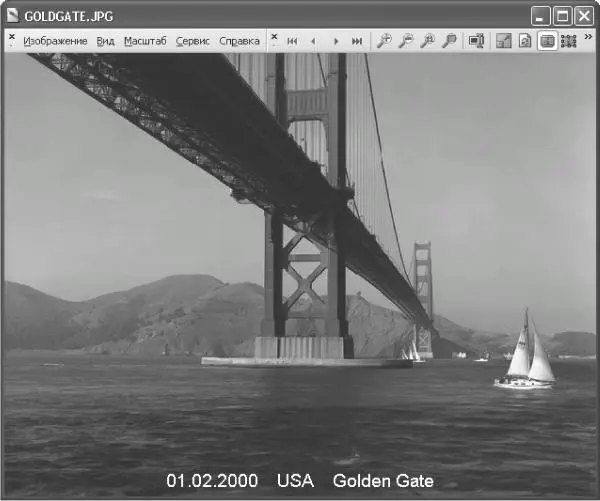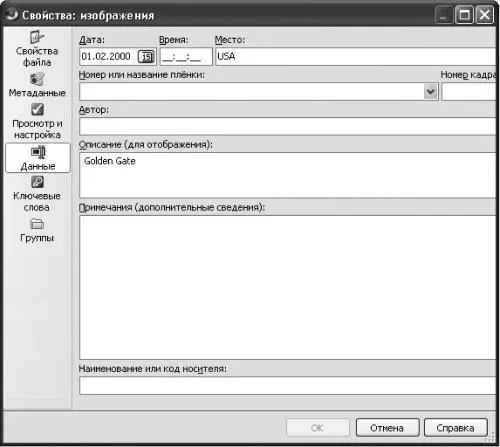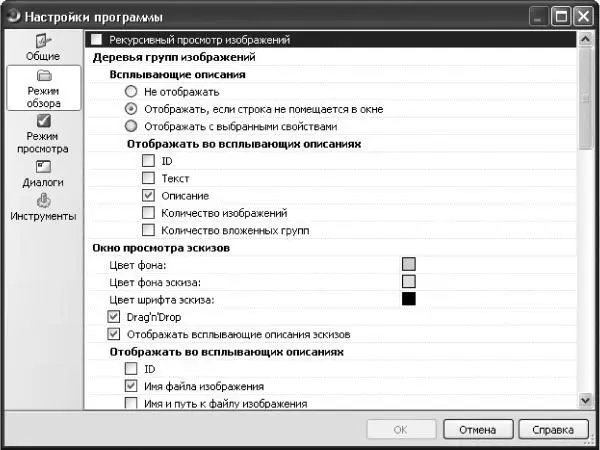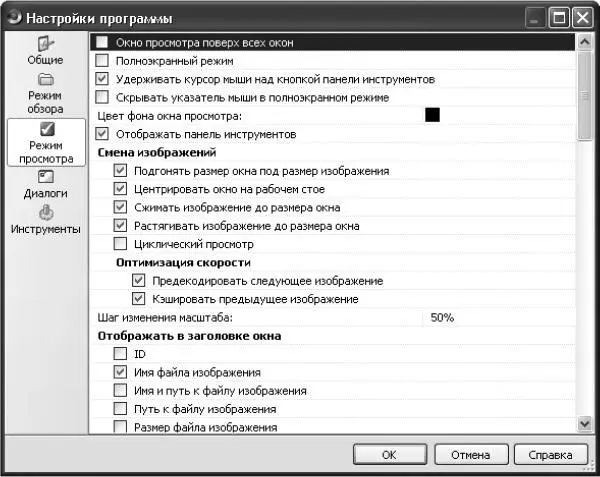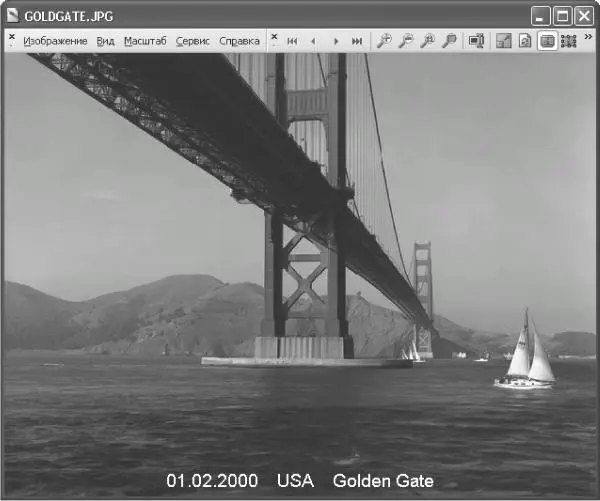
Рис. 17.29. Режим просмотра фотографий.
В виртуальном фотоальбоме к каждой фотографии можно сделать подпись – ввести дату съемки, время, пояснение и т. д. Информация помещается прямо на фотографии в специальном информационной блоке, имеющем полупрозрачный фон. Местоположение и размеры этого блока можно изменять.
Некоторые сведения о фотографии предлагает сама программа, например дату и время создания или изменения файла и физические размеры изображения в пикселах.
Как же вписать нужную информацию о файле? Для этого откройте просмотр нужной фотографии и нажмите сочетание Alt+Enter. Откроется окно, показанное на рис. 17.30.
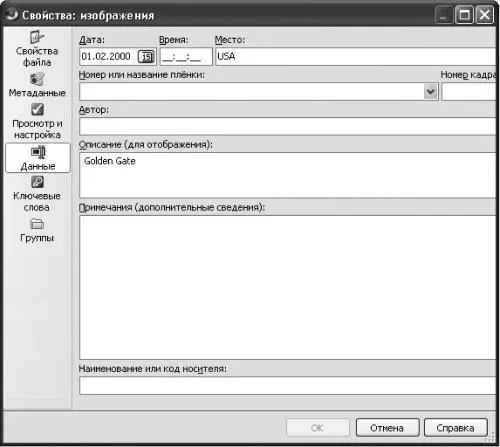
Рис. 17.30. Окно изменения данных о фотографии.
В левой его части есть несколько разделов для изменения данных, например раздел Данные, в котором можно ввести дату, время, место съемки, номер кадра (если оцифровывались аналоговые фотографии), автора (фотографа), примечания, наименование или код носителя (если оригиналы фотографий находятся на различных носителях). Разумеется, не обязательно отображать всю эту информацию прямо поверх фотографии. К тому же информационный блок на фотографии – не единственное место, где можно увидеть дополнительную информацию при просмотре. Часть информации можно разместить в заголовке окна.
Все это можно настроить в окне настроек программы (рис. 17.31), которое открывается, если нажать клавишу F4 либо соответствующую кнопку на панели инструментов. Если данное окно открыть из режима просмотра фотографии, то вы сразу попадете в раздел Режим просмотра.
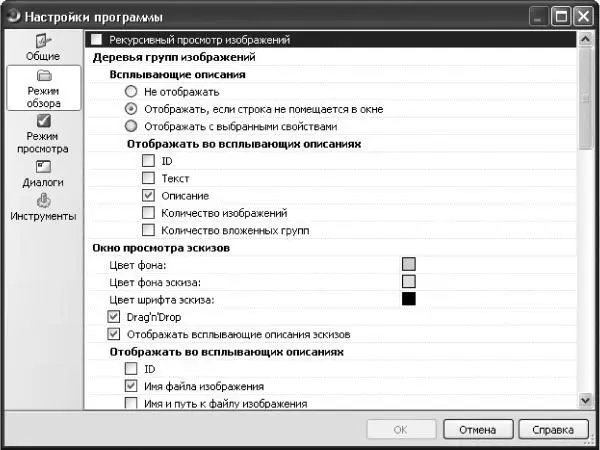
Рис. 17.31. Окно настроек программы PhoA.
В правой части окна есть область Данные, отображаемые на эскизах. В них нужно настроить те пункты, какие вы хотите отображать на картинках.
Что касается окна настроек программы, то здесь в разделе Режим просмотра (рис. 17.32) можно настроить еще несколько важных параметров:
♦ цвет и гарнитуру шрифта для отображения информации поверх фотографии в информационном блоке;
♦ цвет фона информационного блока;
♦ прозрачность фона информационного блока;
♦ время показа каждого изображения в режиме слайд-шоу;
♦ циклический просмотр в режиме слайд-шоу (переход от последнего изображения обратно к первому);
♦ метод масштабирования изображений;
♦ шаг изменения масштаба по нажатию клавиш «+» и «-»;
♦ сохранение в памяти программы предыдущего изображения для ускорения перехода к нему в случае необходимости;
♦ декодирование следующего в группе изображения во время просмотра текущего для ускорения перехода к следующему изображению в случае необходимости;
♦ открытие фотографий по умолчанию в полноэкранном режиме, в окне на весь экран или в оригинальном размере;
♦ отображение панели инструментов в окне просмотра;
♦ цвет фона для окна просмотра;
♦ отображение окна просмотра фотографии поверх всех других окон.
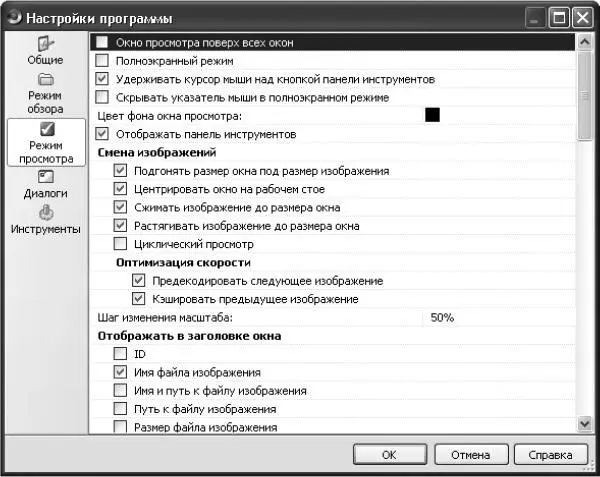
Рис. 17.32. Окно настройки режима просмотра.
Теперь несколько слов о том, как поместить фотографии в альбом.
Итак, в основном окне программы в левой части размещаются тематические группы, а в правой отображается содержимое выбранной группы. Чтобы добавить в альбом новую группу, нужно нажать сочетание Alt+Insert.
Для добавления фотографии в выделенную группу можно нажать клавишу Insert. Откроется окно выбора файлов, из которого следует выбрать необходимый файл или папку. Нажмите кнопку Далее, и появится список всех найденных файлов. Около каждого изображения по умолчанию установлены флажки. Если вы не хотите добавлять в альбом какие-либо из файлов, то снимите соответствующие флажки.
Для вывода изображения на печать необходимо печатающее устройство (принтер). Для печати цветных изображений потребуется цветной струйный принтер, а для получения фотографий, сходных с печатаемыми в фотолабораториях, нужен принтер с функцией фотопечати (а также специальная бумага).
Если драйвер принтера установлен правильно, то в любой графической программе вы сможете выбрать функцию печати изображения. Как правило, это пункт Печать (Print) в меню Файл (File). При выборе этого пункта открывается окно, в котором можно указать количество экземпляров, выбрать нужный принтер, масштаб и другие параметры печати.
Читать дальше
Конец ознакомительного отрывка
Купить книгу